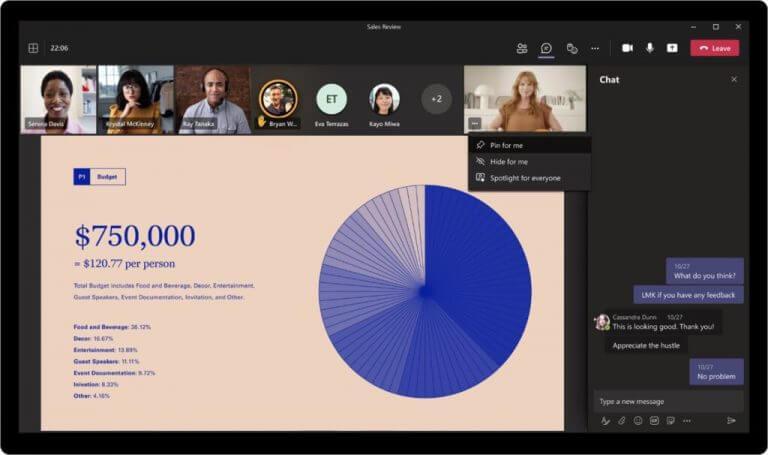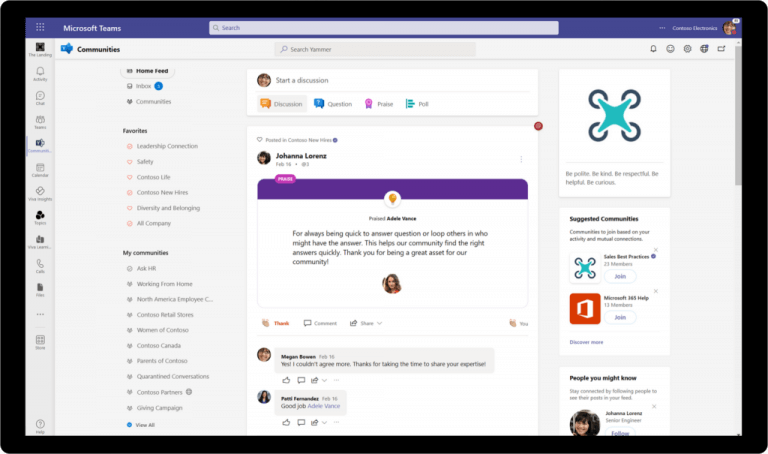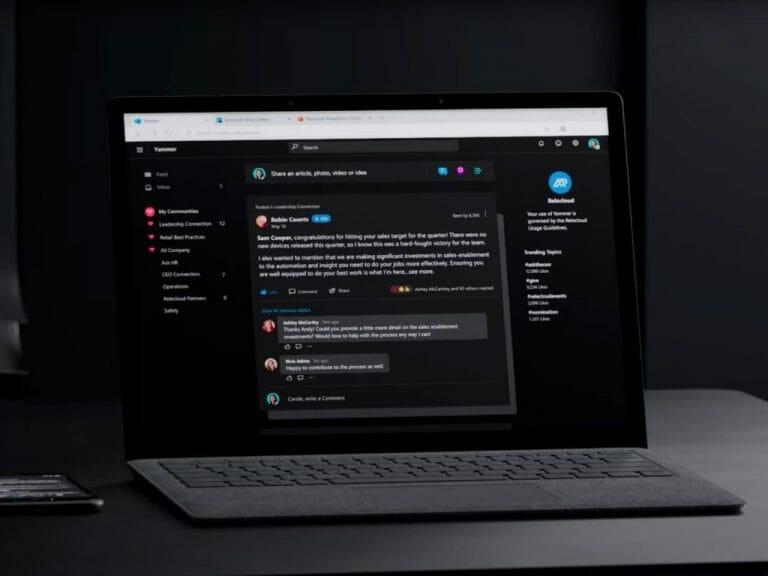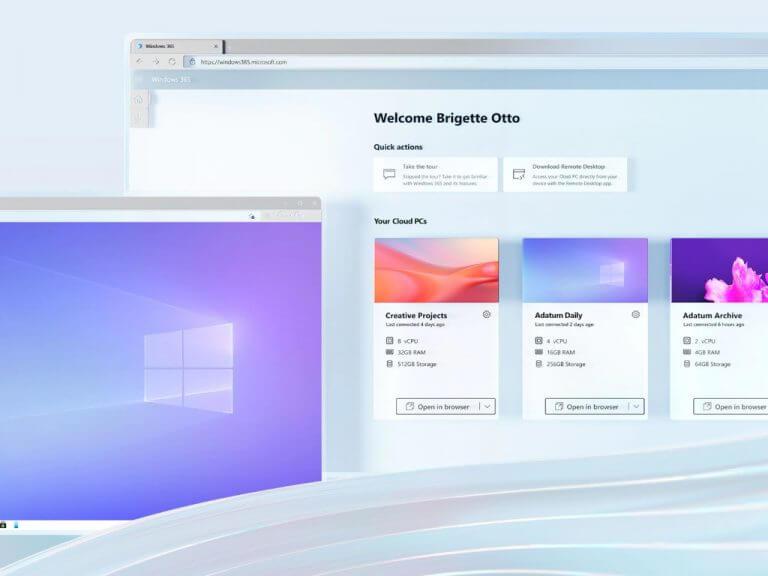Nyní vstupujeme do posledních únorových dnů, což znamená, že je čas ohlédnout se a vidět co bylo přidáno do Microsoft 365 tento měsíc. Nové funkce zahrnují Teams, Viva, Yammer a další. Zde je pohled na to, co potřebujete vědět o každé produktové řadě.
Týmy
S Teams Microsoft přidal možnost skrýt vaše video na schůzce Teams. Můžete to udělat a zůstat viditelní pro ostatní a během prezentací se soustředit na jiné úkoly. Microsoft také přidal možnost připnout si vlastní video na scénu schůzky.
Viva
Kromě Microsoft Viva Learning přidal Microsoft možnost synchronizace se systémy pro řízení výuky, jako je SAP, Success Factors, Cornerstone a další. Zaměstnanci nyní mohou zobrazit výukové úkoly z těchto služeb v zobrazení Moje učení ve Viva Learning. V těchto režimech jsou také podporována upozornění týmů.
Stěžovat si
S Yammerem Microsoft aktualizoval službu, takže bude navrhovat komunity a následovníky na základě předchozích interakcí. Novinkou je také možnost pro administrátory komunit automaticky obnovovat aktivní komunity Yammer pomocí zobrazení nebo zapojení. A pro lidi ze sítí Yammer v Evropské unii se brzy budete moci připojit k externím sítím Yammer hostovaným v USA.
Windows 365
Jako poslední jsou uvedeny některé funkce Windows 365. Zde společnost Microsoft vydala náhled podpory Windows 365 Enterprise pro nativní připojení Microsoft Azure Active Directory (Azure AD) a lokalizované první spuštění. Bylo také možné poskytovat cloudová PC bez předplatného Azure. Nakonec Microsoft oznámil ukázku lokalizovaného prvního spuštění. To pomáhá organizacím vybrat si z rozšířeného seznamu jazyků při vytváření cloudových počítačů pro své týmy ve Windows 365 Enterprise.
Více příští měsíc
Tyto funkce jsou jen začátkem toho, co přijde.Microsoft škádlil druhý výroční Word Trend Index a slíbil více inovací, aby hybridní práce byly hybridnější. Sledujte WindoQ pro všechny nejnovější zprávy a informace o Microsoft 365.
FAQ
Proč nevidím svůj tým na seznamu týmů?
Pokud víte, že jste členem týmu, ale nevidíte jej, přejděte na konec seznamu týmů a vyberte Skrytý. Najděte tým, který hledáte, vyberte Další možnosti > Zobrazit. Pokud nechcete, aby se tým nebo kanál zobrazoval ve vašem seznamu týmů, skryjte jej.
Jak skryjem postranní panel v Microsoft Teams?
Chcete-li přepnout postranní panel, otevřete kartu v kanálu Teams a klikněte na dvě diagonální šipky napravo od karet. Tím se skryje postranní panel. Chcete-li jej znovu zobrazit, klikněte znovu na diagonální šipky.
Můžete skrýt své vlastní video na schůzkách Microsoft Teams?
Nyní ve veřejném náhledu: Skrytí vlastního videa na schůzkách Teams – popis komunity Microsoft Tech Community Tato nová funkce umožňuje uživatelům skrýt vlastní video na jevišti schůzky pro sebe, zatímco ostatní je budou moci stále vidět, a tedy domovská komunitní centra Microsoft Tech Community Komunitní centra
Jak zobrazit nebo skrýt týmy a kanály v Microsoft Teams?
Zobrazit nebo skrýt týmy a kanály Zobrazit nebo skrýt týmy a kanály Microsoft TeamsVíce… Méně DesktopiOSAndroid Co bývalo Oblíbené, je nyní Zobrazit. Když se připojíte k novému týmu, automaticky se zobrazí v seznamu týmů. Pokud víte, že jste členem týmu, ale nevidíte jej, přejděte na konec seznamu týmů a vyberte Skrytý.
Mohu vypnout zrcadlení na schůzce Microsoft Teams?
V posledních šesti měsících roste požadavek ze strany učitelů a dalších, aby bylo možné vypnout zrcadlení náhledu videa na schůzce Microsoft Teams.
Můžete skrýt svůj vlastní video kanál v Microsoft Teams?
Microsoft Teams má zavést novou funkci, která může uživatelům pomoci snížit únavu a rozptýlení ze schůzek.Tato nová funkce umožní uživatelům skrýt své vlastní video kanály z fáze schůzky, přičemž jejich video bude stále dostupné pro ostatní účastníky schůzky. „V současné době není možné skrýt vlastní video na pódiu.
Jak si přizpůsobím video na schůzce týmů?
Když se připojíte ke schůzce v Teams nebo zavoláte, existuje mnoho způsobů, jak si přizpůsobit video – a video, které sdílíte s ostatními. Chcete-li před schůzkou zapnout video, stačí těsně před připojením vybrat Fotoaparát.
Mohu na scéně schůze skrýt své vlastní video?
Popis Tato nová funkce umožňuje uživatelům skrýt své vlastní video na jevišti pro sebe, zatímco ostatní ho budou moci stále vidět, a tak Microsoft Tech Community Home Community Hubs Community Hubs
Jak přidám kanál do týmu v týmech?
Klepněte na Týmy a přejděte na konec seznamu týmů. Klepněte na Všechny týmy, potom klepněte na tým, ve kterém je kanál, a klepněte na kroužek vedle kanálu, který chcete zobrazit. Poznámka: Abychom vám pomohli začít, Teams automaticky zobrazuje pět nejoblíbenějších kanálů v každém novém týmu, do kterého se připojíte.
Jak mohu skrýt tým před svými uživateli?
Tyto týmy můžete skrýt kliknutím na ikonu tří teček vedle názvu týmu a výběrem možnosti „Skrýt“ z nabídky. Tím se vytvoří nová sekce „Skryté týmy“.
Jak zobrazím a skryji kanály v Microsoft Teams?
Zobrazte a skryjte kanály v Microsoft Teams, abyste měli přehled o důležitých kanálech a skryli ty, které nepotřebujete. Skrytí nebo zobrazení kanálu Z kanálu vyberte Další možnosti > Skrýt. Pokud chcete kanál odkrýt, vyberte skryté kanály > Zobrazit.